最近、Twitterで「勝手にリツイートされた!」という被害が相次いでいます。
こうした場合、意外と知られていないんですが、Twitterアプリと連携したことが原因の一つになっています。

私も、実際に、Twitter上で興味があるツイートを見ていて、つぶやきに載っているURLをクリックし、その先のコンテンツを見た時がありました。すると、その後、自分のツイートとして、そのURLが付いたつぶきやが、リツイートされていたのに気が付き、驚きました。
今回は、こうしたケースでの、Twitter連携アプリの注意点や解除方法をまとめました。
目次
「Twitterで勝手にツイートされた!」その原因は連携アプリだった
Twitterは、色々なアプリと連携できて便利な反面、自分の意図しないことまで、勝手にされてしまう場合があるので注意が必要です。
- 「勝手にフォローさせられた」
- 「見た動画を勝手にツイートしていた」
と被害を訴える声が増えています。
こうした場合、厳密に言えば、「勝手にされる」というよりは、アプリと連携した時の条件を「見落としている」場合が多いようです。
つぶやきのURLをクリックした場合、通常なら、他のサイトなどに直接飛びますが、次のような連携アプリの認証を求める画面が出てくることがあります。
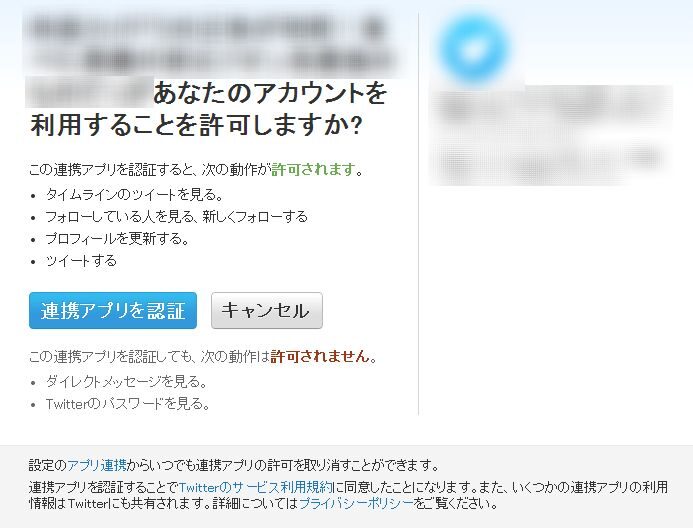
この画面が出た時は、そこに載っている条件を必ず読んだ上で、「連携アプリを認証」のボタンを押すようにして下さい。
認証ボタンを押すことで、その上に書いてある条件を認めたことになります。
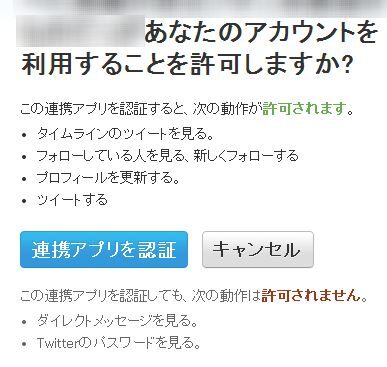
- タイムラインのツイートを見る
- フォローしている人を見る、新しくフォローする
- プロフィールを更新する
- ツイートする
4番目に「ツイートする」とあるので、連携アプリを認証し、その先のコンテンツを見た時点で、自分のツイートとして、このつぶきやきが勝手にリツイートされます。
自分がいつも取り上げているようなネタであれば、リツイートされても構わない場合もあるでしょう。
しかし、ちょっと、こっそり見てみたかったネタや、普段はリツイートしないようなネタだった場合、後で気が付いて、ビックリしたり、恥ずかしい思いをする場合もあると思います。
なので、こうしたTwitterの連携アプリを認証する際は、十分に注意し、自分が納得した上で行うようにしましょう。
続いて、連携アプリの解除の仕方をお教えします。
連携アプリがTwitterアカウントにアクセスする許可を取り消す方法
一度、連携アプリの認証を許可した場合でも、その後、許可を取り消すことが出来ます。
設定を、私のツイッターアカウントで説明します。
解除の設定は、基本的にTwitterのパソコン画面で行いますが、スマホからも設定出来るので、パソコンがない場合もご安心下さい。
スマホからの方法は、この後で。
まずPCブラウザで、Twitterにログインして、右上にある「自分のプロフィール画像」のアイコンをクリックし、「設定」を選択。
※下の画像は、少し古いので、歯車マークになってます。
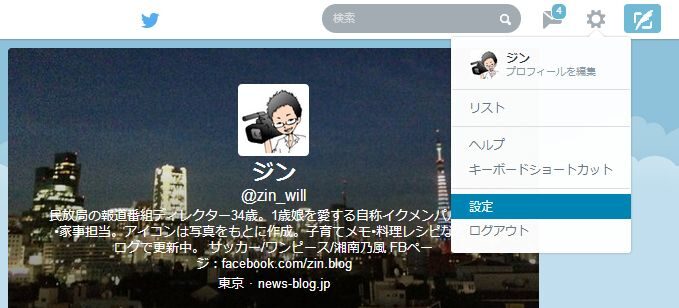
次の画面で「アプリ連携」をクリックします。
すると、自分が連携しているアプリの一覧が出ます。
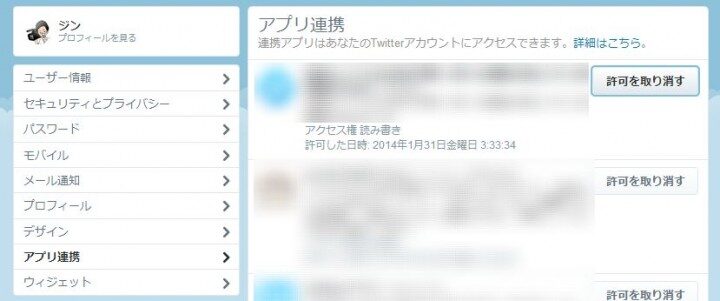
許可を取り消したい連携アプリの横にある「許可を取り消す」ボタンを押すと、無事、解除されます。
私はiPhene5を使っていますが、
スマホからは、設定の項目に「連携アプリ」がなかったので、スマホから設定したい場合は、以下のリンクから、Twitterのパソコン画面にアクセスできます。
【追記】リンクが無効になってしまったので、スマホから解除する方法は、こちらの記事に書いています。
以上で、「Twitterで勝手にツイートされた!」場合の対処方法の説明は終わりです。
Twitterは拡散力があり、自分の情報を発信するにはとても便利なツールですが、そこに目をつけ、強制的にフォロー、ツイートさせようとする人たちも出てきています。
Twitterを利用している以上は、フォローやフォロワー数に関わらず、基本的に誰でも見られる情報を発信しているという意識を持って、意図しない情報を発信しないよう、自分自身で注意をはらう必要が今後もありそうですね。